七步轻松搞定 U 盘重装 win7 系统秘籍
U 盘重装系统,对于许多电脑用户来说,是一项必备的技能,尤其是当系统出现故障或者想要更换新系统时,它能派上大用场,我将详细为您介绍以装 win7 为例的 U 盘重装系统的七个步骤。
第一步,准备工作,您需要一个容量足够的 U 盘,建议 8GB 及以上,在其他正常运行的电脑上下载 win7 系统的镜像文件和制作 U 盘启动盘的工具软件,比如大白菜、老毛桃等。
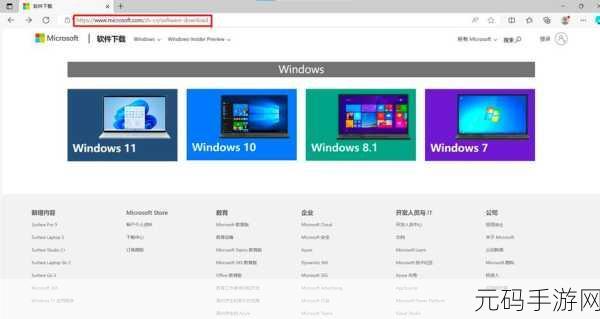
第二步,制作 U 盘启动盘,打开下载好的工具软件,按照提示将 U 盘插入电脑,选择 U 盘,开始制作启动盘,这一步需要耐心等待,直到制作完成。
第三步,设置电脑 BIOS,将制作好的 U 盘插入需要重装系统的电脑,重启电脑,在电脑启动过程中,按特定的按键(通常是 Del 键或 F2 键)进入 BIOS 设置界面,在 BIOS 中,将启动顺序设置为 U 盘优先。
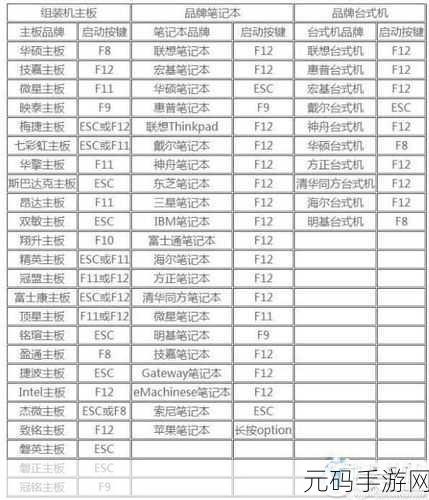
第四步,进入 U 盘启动界面,设置好 BIOS 后,保存并退出,电脑会自动重启,从 U 盘启动,进入 U 盘启动界面,在这个界面中,您可以选择相应的选项进行系统安装。
第五步,选择安装分区,在系统安装界面中,选择要安装 win7 系统的分区,如果您的电脑硬盘之前有分区,需要注意选择正确的分区,以免造成数据丢失。
第六步,等待系统安装,选择好安装分区后,系统会自动开始安装,这个过程需要一定的时间,请耐心等待,不要进行任何操作。
第七步,完成安装和设置,系统安装完成后,电脑会自动重启,在重启过程中,您需要进行一些基本的设置,比如语言、用户名、密码等,设置完成后,您就可以正常使用 win7 系统了。
U 盘重装 win7 系统虽然看起来步骤较多,但只要您按照上述步骤一步一步操作,就能顺利完成系统重装,希望这篇攻略对您有所帮助。
文章参考来源:个人电脑维护经验总结。









